Nguyên nhân và cách khắc phục máy tính chạy chậm
Khi máy tính chạy 'chậm như rùa', bạn phải mất khá nhiều thời gian cho việc vận hành. Nếu như bạn đang băn khoăn trong việc tìm hiểu nguyên nhân cũng như cách khắc phục tình trạng máy tính chạy chậm thì bài viết dưới đây sẽ giúp bạn giải đáp tất cả. >> Có thể bạn quan tâm sửa laptop - máy tính bị chậm

Do cấu hình phần cứng quá yếu
Nguyên nhân: Nếu như máy tính bạn đang sử dụng thuộc thế hệ cũ thì ắt hẳn việc máy tính hoạt động chậm là một điều hiển nhiên vì hiện nay, gần như các ứng dụng phần mềm được viết cho Windows yêu cầu sử dụng tài nguyên khá lớn, đặc biệt là về RAM và CPU.

Giải pháp khắc phục: Một cấu hình tốt nhất giúp hệ thống máy tính của bạn hoạt động mượt trên Windows XP hoặc Windows 7 khi có dung lượng RAM lớn hơn hoặc bằng 2GB và có CPU từ dòng Dual Core trở lên. Bạn có thể nâng cấp thêm hoặc thay phần cứng của mình để nâng cao hiệu suất hoạt động của máy tính.
Máy tính chạy chậm do ổ cứng bị lỗi
Nguyên nhân: Sau một thời gian dài sử dụng, rất có thể ổ đĩa cứng của bạn sẽ dính một số lỗi và điều này gây ảnh hưởng đến hiệu suất máy tính của bạn.
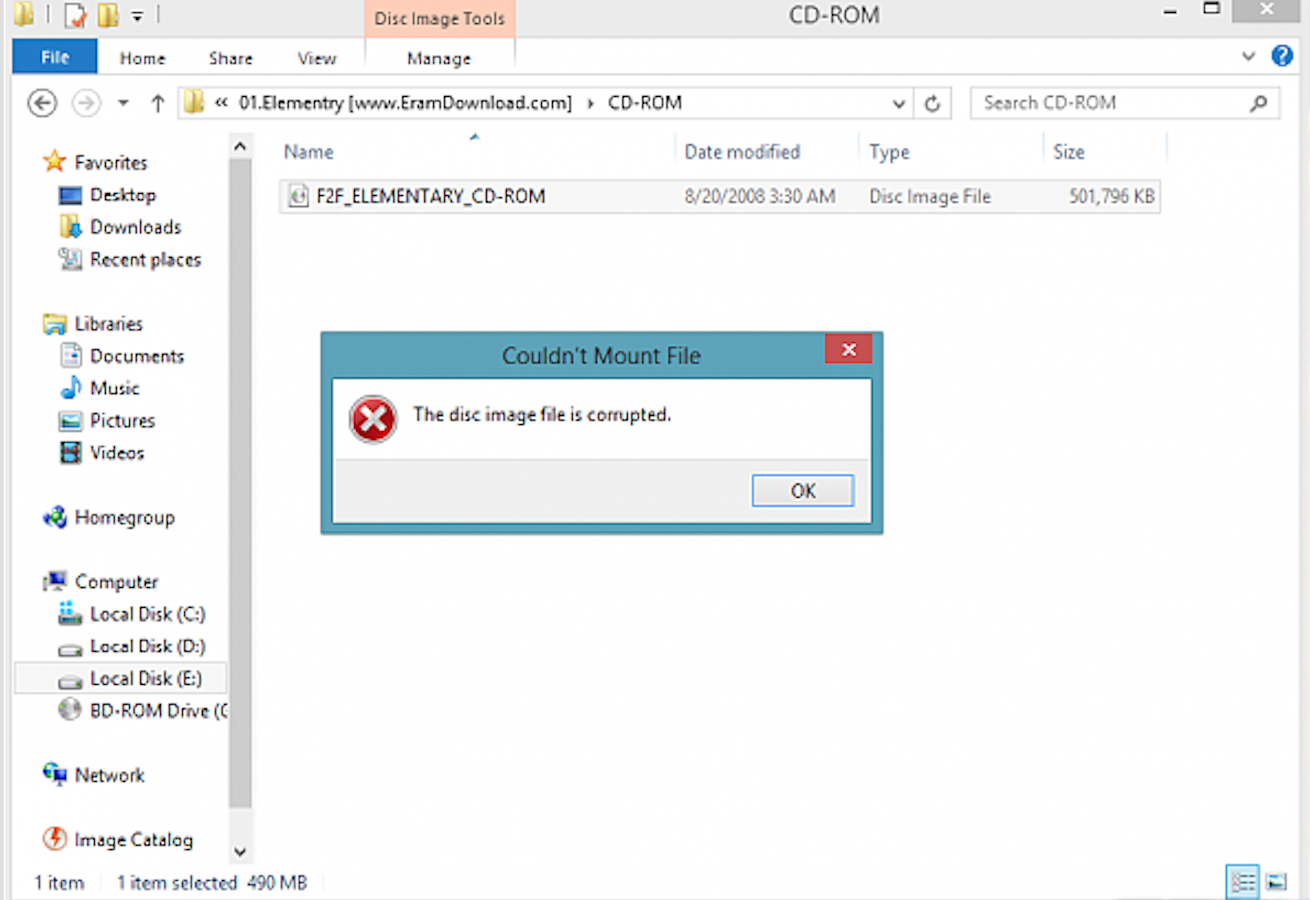
Giải pháp khắc phục: Trường hợp này cách tốt nhất là sử dụng tiện ích Disk Check được tích hợp sẵn trên các phiên bản Windows để khắc phục lỗi.
Đầu tiên mở Command Prompt dưới quyền Admin, sau đó nhập lệnh chkdsk /r vào đó. Lúc này bạn sẽ nhận được thông báo yêu cầu khởi động lại máy tính của mình. Nhấn chọn Y để khởi động lại máy tính của bạn.
Lệnh chkdsk/ r sẽ quét ổ đĩa cứng trên máy tính của bạn để phát hiện lỗi và khôi phục dữ liệu mà tiện ích đọc được. Quá trình diễn ra nhanh hay chậm phụ thuộc vào kích thước ổ đĩa cứng của bạn.
>> Xem thêm: 10 tuyệt chiêu biến máy tính lag chạy mượt như mới, 3 nguyên nhân khiến máy tính chạy chậm
Máy tính chạy chậm do nhiệt độ CPU quá cao
Nguyên nhân: CPU hoạt động quá cao trong thời gian dài có thể ảnh hưởng đến hiệu suất hoạt động của máy tính. Bên cạnh đó, nó còn gây ra tình trạng tắt máy thường xuyên khi đang sử dụng.
Giải pháp khắc phục: Vệ sinh và làm sạch bụi toàn bộ máy tính. Đặc biệt là Quạt của CPU, đồng thời bạn cũng nên thêm keo tản nhiệt vào quạt CPU để giúp nó được tản nhiệt tốt hơn.
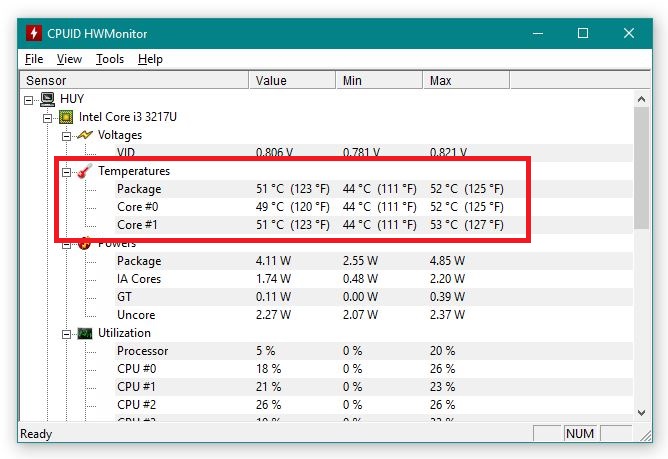
Kết nối mạng có vấn đề
Nguyên nhân: Đây cũng là một trong những nguyên nhân ảnh hưởng đến hiệu năng của máy tính. Nếu bạn đang tải một tập tin có dung lượng lớn hay sử dụng các ứng dụng lưu trữ đám mây hoặc một chương trình điều khiển máy tính từ xa, thì mạng chậm sẽ là nguyên nhân cộng hưởng gây chậm máy.

Giải pháp khắc phục: Do đó, bạn nên kiểm tra lại tốc độ mạng bằng cách ping đến các trang web phổ biến qua cửa sổ dòng lệnh CMD, hoặc truy cập một trang web chuyên kiểm tra tốc độ Internet như Speedtest.net. Nếu vẫn chưa cải thiện, bạn nên thực hiện các biện pháp như thay dây mạng, chọn một mạng Wi-Fi ổn định nhất trong danh sách mà máy dò được, kiểm tra cấu hình của router…
Máy tính bị nhiễm virus độc
Nguyên nhân: Có thể nói máy tính bị nhiễm virus là nguyên nhân phổ biến dẫn đến tình trạng hệ thống Windows hoạt động chậm, vì các chương trình virus này sẽ tận dụng rất nhiều tài nguyên để hoạt động ẩn trong Windows để thực hiện các tác vụ ngầm của chính nó.
Nguyên nhân chủ yếu khiến máy tính bị nhiễm virus là do bạn thường xuyên tải các phần mềm lậu hoặc sử dụng USB của người khác trong khi không trang bị cho máy tính bất kỳ một công cụ diệt virus nào.
Giải pháp khắc phục: Hãy tìm và cài đặt cho hệ thống Windows một phần mềm diệt virus miễn phí hoặc có phí tốt nhất. Bạn có thể sử dụng phần mềm có phí hoặc miễn phí tùy theo tài chính của bạn, sau khi cài đặt hãy tiến hành quét và tiêu diệt virus cho máy tính của bạn.

Trên đây là 5 nguyên nhân và cách khắc phục cơ bản khi máy tính chạy chậm mà Bệnh viện công nghệ 88 - Địa chỉ sửa chữa Laptop chuyên nghiệp chia sẻ với bạn. Khi bạn thực hiện xong chắc chắn máy tính bạn sẽ cải thiện tốc độ cũng như hiệu năng đáng kể. Chúc bạn thực hiện thành công!
Nguồn: Bệnh viện Công nghệ 88
- Laptop HP bị đơ: Nguyên nhân và cách khắc phục?
- Tại sao máy tính Asus bị đơ và cách khắc phục nhanh tại nhà?
- Bắt bệnh máy tính bị sập nguồn và cách khắc phục nhanh tại nhà
- Chữa “bệnh” nhanh khi laptop Dell bị đơ
- Cách khắc phục nhanh lỗi máy tính tự sập nguồn
- Cách tự khắc phục nhanh khi laptop bị đơ không mở được
- Máy tính bị sập nguồn bật không lên - Nguyên nhân và cách xử lý nhanh chóng
- Nguyên nhân nào khiến laptop hay bị đơ và cách tự khắc phục đơn giản, hiệu quả nhất!
- Cách xử lý laptop bị đơ không tắt nguồn được nhanh chóng, hiệu quả!
- 6 Cách khắc phục nhanh chóng khi máy tính bị đơ
Bài viết liên quan
-
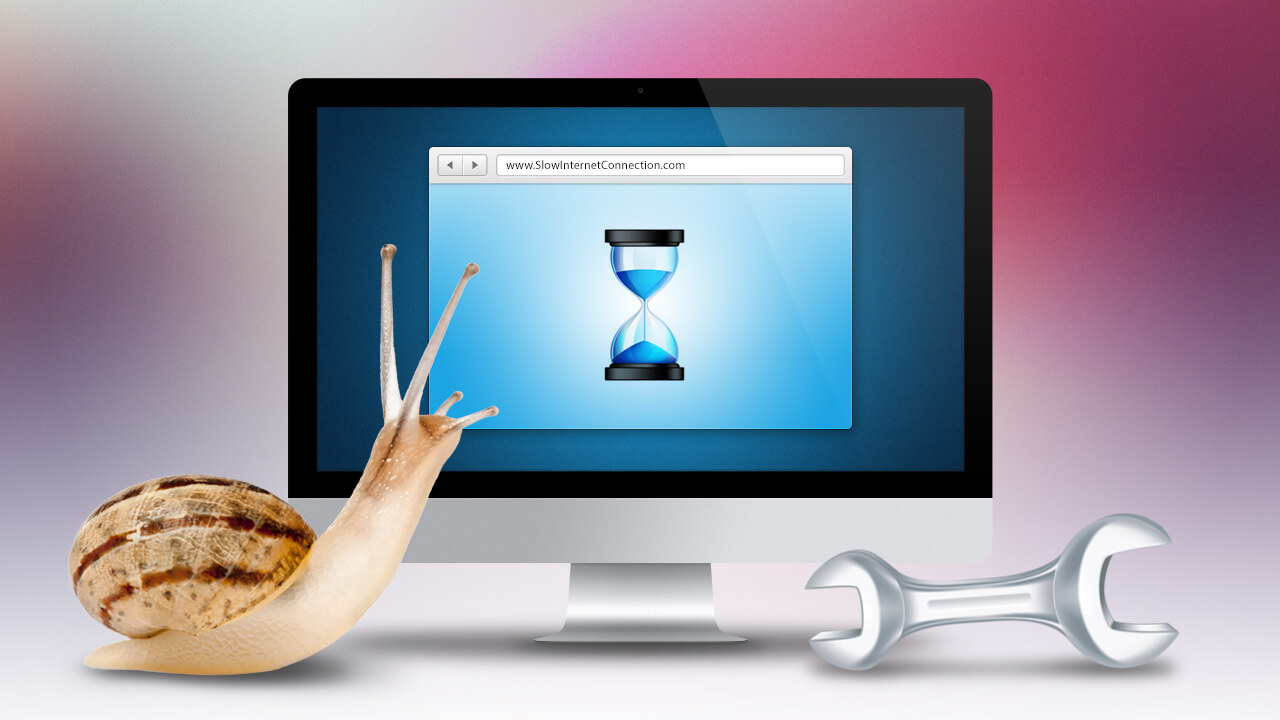 Tại sao máy tính chạy chậm? Tìm hiểu ngay 3 nguyên nhân sau!
19-02-2019, 2:22 pm
Tại sao máy tính chạy chậm? Tìm hiểu ngay 3 nguyên nhân sau!
19-02-2019, 2:22 pm
-
 10 tuyệt chiêu biến máy tính bị lag chạy mượt như mới
18-02-2019, 11:28 am
10 tuyệt chiêu biến máy tính bị lag chạy mượt như mới
18-02-2019, 11:28 am
-
 Cách bước sửa ổ cứng laptop bị hỏng tại nhà
30-01-2019, 5:42 pm
Cách bước sửa ổ cứng laptop bị hỏng tại nhà
30-01-2019, 5:42 pm
-
 4 dấu hiệu laptop bị lỗi ổ cứng bạn phải biết!
30-01-2019, 2:02 pm
4 dấu hiệu laptop bị lỗi ổ cứng bạn phải biết!
30-01-2019, 2:02 pm


